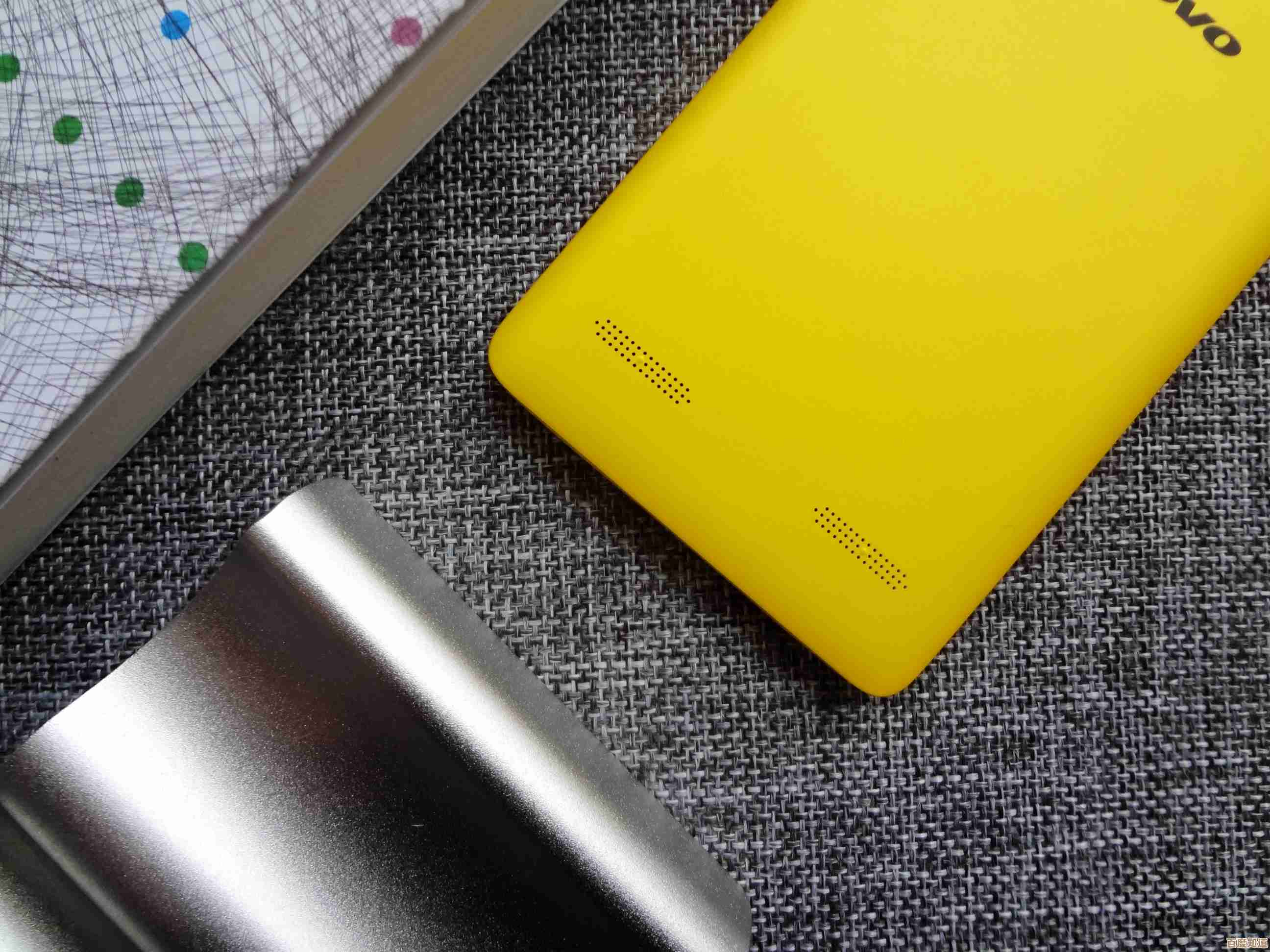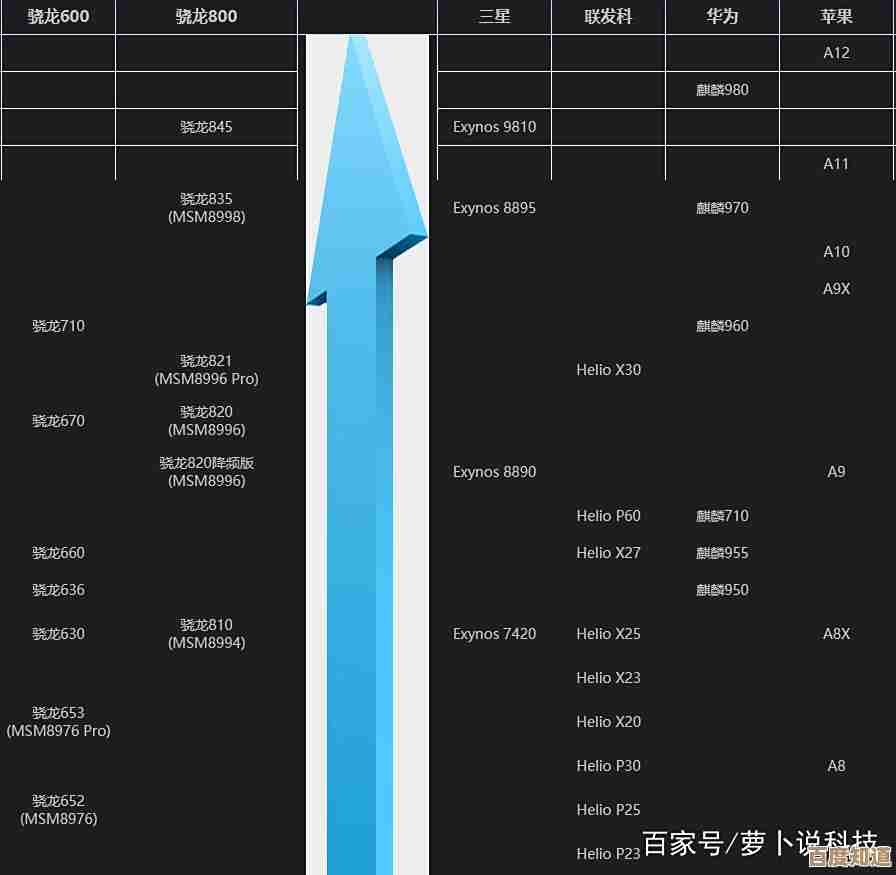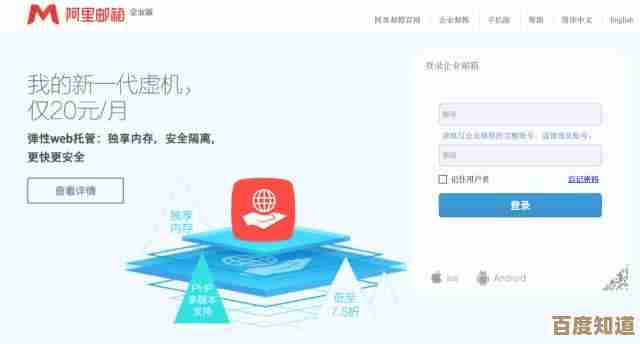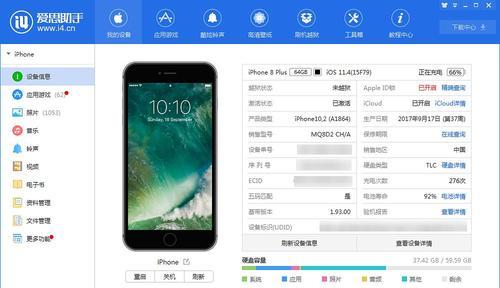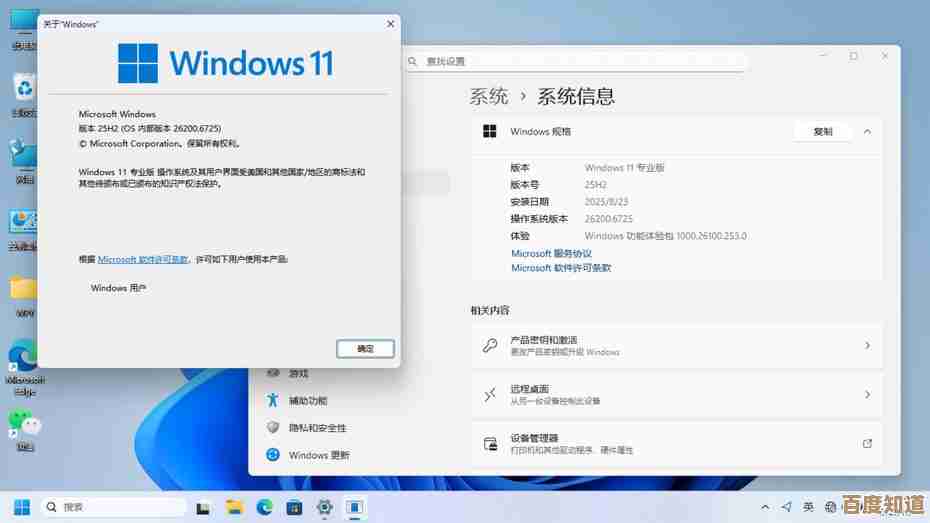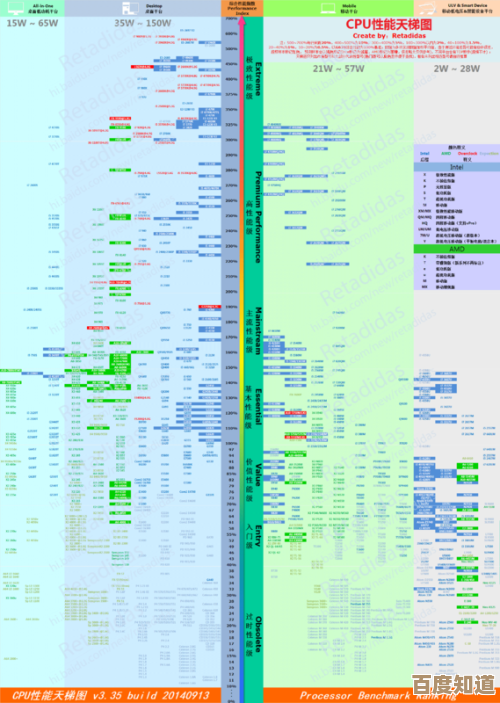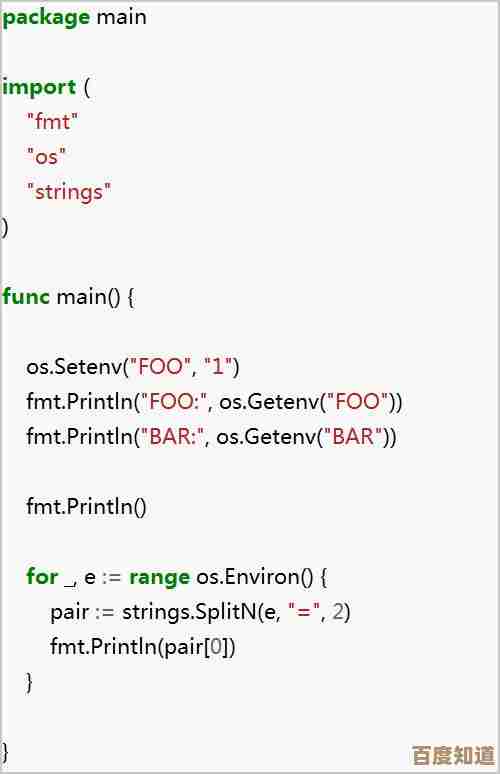掌握联想打印机驱动下载及安装步骤的实用教程
- 问答
- 2025-11-04 14:25:05
- 3
想象一下,你兴冲冲地买了一台新的联想打印机回家,或者刚给电脑重装了系统,满心期待地想要打印一份重要文件,却发现电脑根本不认识这台打印机,屏幕上可能会弹出“未安装驱动程序”之类的提示,别着急,这个问题非常普遍,解决起来也并不复杂,这个教程的目的,就是一步步带你找到正确的驱动程序并顺利安装,让你的打印机马上开始工作。
第一步:搞清楚你的打印机“身份证”信息
这是最关键的一步,就像给人找衣服要知道尺码一样,给打印机找驱动也要知道它的具体型号,如果你找不到型号,后面所有的步骤都可能白费力气。
- 查看打印机机身:这是最直接的方法,通常在打印机的正面、侧面或者背面,会有一张标签或铭牌,上面会清晰地印着打印机的具体型号,Lenovo LJ2200”、“M7605D”或“M7206W”等,请把这个型号准确地记下来。
- 查看原装包装盒或说明书:如果你还保留着打印机的包装盒或使用手册,上面也会明确标注型号信息。
(根据联想知识库文章《如何查找打印机型号》中的说明,机身标签是获取型号最可靠的途径。)
第二步:去“官方老家”下载最匹配的驱动
强烈建议你只从联想官方网站下载驱动程序,因为从其他第三方网站下载的驱动可能版本过时、不兼容,甚至可能捆绑了不必要的软件或病毒。
- 打开联想官方网站:在电脑的浏览器中访问联想的官方支持网站(support.lenovo.com)。
- 输入型号搜索:在网站的搜索框里,输入你刚才记下的打印机型号,M7605D”,然后点击搜索。
- 选择正确的产品:在搜索结果中,找到并点击你的打印机型号,进入该产品的专属支持页面。
- 找到“驱动和软件”栏目:在支持页面里,你会看到“驱动和软件”或类似的标签页,点击进入。
- 选择操作系统:这一步非常重要!网站可能会自动检测你的电脑操作系统(比如Windows 10或Windows 11),但你最好手动核对一下,确保选择的操作系统版本和你电脑上正在使用的完全一致,如果选错了,驱动是无法安装的。
- 下载驱动程序:在驱动列表里,你会看到不同类别的驱动,你需要下载那个标注为“基本驱动”或“完整功能驱动”的选项,它的文件体积通常是最大的,包含了所有必要的功能,点击“下载”按钮,将驱动安装文件保存到电脑上你熟悉的位置,桌面”或“下载”文件夹。
(联想服务站在提供支持时,始终强调从官网下载驱动以确保稳定性和安全性。)
第三步:开始安装驱动,让电脑和打印机“握手”
驱动下载好后,接下来就是安装了,在开始安装前,请确保你的打印机电源已经打开,并且通过USB数据线连接到了电脑,或者已经和电脑连接在同一个Wi-Fi网络中(针对无线打印机)。
- 运行安装文件:找到你刚才下载的驱动文件,它通常是一个以“.exe”结尾的可执行文件(Setup.exe”),双击这个文件来运行安装程序。
- 跟随安装向导:这时会弹出一个安装向导窗口,你基本只需要不断地点击“下一步”、“同意协议”、“继续”或“安装”就可以了,安装过程通常是自动化的,非常省心。
- 选择连接方式:在安装过程中,程序可能会问你如何连接打印机,如果是USB连接,就选择“USB电缆连接”;如果是无线连接,就选择“网络连接”或“无线连接”,并按照提示搜索和选择你的打印机。
- 等待安装完成:安装程序会自动将必要的文件复制到你的电脑里,这个过程可能需要几分钟,请耐心等待进度条走完。
- 完成并测试:当看到“安装成功”或“完成”的提示时,点击“完成”或“退出”,你的打印机驱动就安装好了,为了确保万无一失,建议你随便打开一个文档(比如一个Word文件),点击“文件”菜单下的“打印”,选择你刚安装好的联想打印机,点一下“打印”,如果打印机顺利出纸,那就大功告成了!
遇到问题怎么办?几个小贴士
- 如果安装失败:尝试重启你的电脑和打印机,然后重新运行安装程序,很多时候,一个简单的重启能解决很多莫名其妙的问题。
- 如果找不到USB连接:检查USB线是否插紧,换一个电脑上的USB接口试试,或者换一根质量好的USB数据线。
- 如果是无线连接失败:确保打印机和电脑在同一个Wi-Fi网络下,你可以参考打印机的说明书,先完成打印机的无线网络设置。
- 利用Windows自动更新:对于部分较新的联想打印机,你也可以尝试一个更简单的方法:将打印机连接好并开机,然后打开电脑的“设置” -> “蓝牙和其他设备” -> “打印机和扫描仪”,点击“添加设备”,让Windows系统自动搜索并安装驱动,这个方法有时能成功,但不如从官网下载驱动那么可靠和功能完整。
整个过程就像是一次简单的寻宝游戏:找到型号(钥匙)-> 官网下载(获取宝藏)-> 安装测试(打开宝箱),只要你耐心地按照这些步骤操作,很快就能让你的联想打印机恢复正常工作。
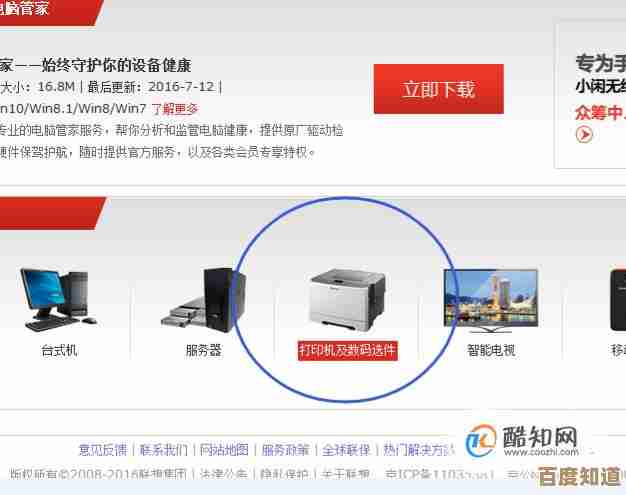
本文由畅苗于2025-11-04发表在笙亿网络策划,如有疑问,请联系我们。
本文链接:http://www.haoid.cn/wenda/56569.html